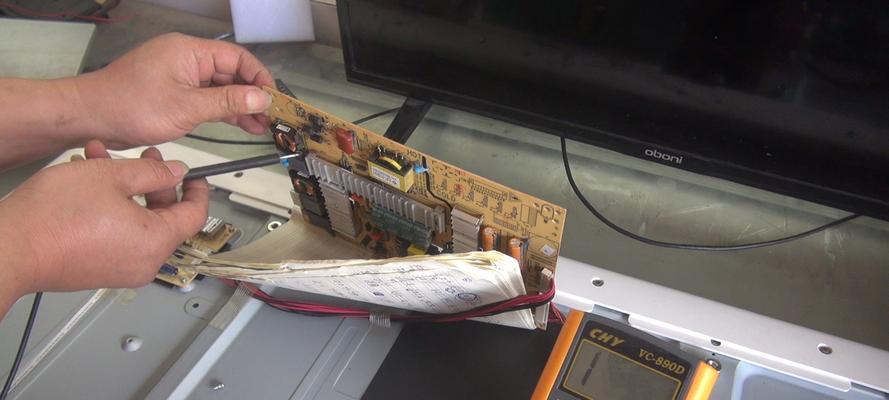显示器不亮?十位数电脑问题如何快速诊断?
电脑作为现代社会中最常见的电子设备之一,其故障率相对较高。面对显示器不亮的情况,不少用户可能会感到束手无策。为了帮助大家快速诊断问题并解决问题,本文将详细介绍显示器不亮的快速诊断流程,并提供一些实用的解决方法。在文章的每个部分,我们都会适时融入SEO优化关键词,确保内容在百度搜索引擎中的良好表现。
一、显示器不亮的初步判断
当遇到显示器不亮的问题时,首先要进行初步判断。显示器不亮可能源于多种原因,包括但不限于显示器自身的故障、连接线问题、显卡故障、甚至是电源问题。在开始具体排查之前,你可以尝试以下几步作为初步诊断:
1.确认显示器电源:确保显示器电源线连接正常,电源开关已开启。
2.检查显示器信号线:检查连接显示器与电脑主机之间的信号线(如HDMI、DVI或VGA线)是否松动或损坏。
3.尝试切换输入源:如果显示器支持多个输入源,尝试切换到其它输入端口看是否有显示。
4.听声音提示:开机时留意电脑是否有正常的启动声音,如果听到连续的短促声音,可能是内存条或显卡未插好,或者存在硬件故障。
通过这些简单检查,你可以初步判断问题的大概范围,从而有针对性地进行下一步操作。

二、显示器不亮的深入诊断
如果初步诊断无法确定问题,我们需要进行更深入的诊断。
1.电脑硬件检查
检查内存条:关闭电脑电源,打开机箱,检查内存条是否插紧。尝试重新安装内存条或更换插槽。
检查显卡:如果使用的是独立显卡,同样需要检查显卡是否插好,甚至尝试更换显卡到另一个PCIe插槽中。
检查电源供应:确认电源线连接稳固,电源管理设置(BIOS)没有错误,并且电源供应正常。
2.软件层面诊断
启动时检查电脑自检信息:在电脑启动时仔细观察屏幕是否有自检信息出现,或者是否有错误代码提示,这些信息对于诊断问题非常有帮助。
使用故障诊断工具:某些操作系统(如Windows)提供内置的硬件诊断工具,可以通过这些工具对硬件进行检查。
3.外部设备检查
尝试更换显示器:如果条件允许,尝试将问题电脑连接到另一个显示器上,如果另一个显示器正常显示,则问题可能出在原显示器上。
更换连接线:检查连接线是否有损坏或接触不良。尝试用其他已知正常的线材替换,看是否能解决问题。

三、解决问题的实用技巧
在上述诊断步骤中,你可能会发现一些问题所在,下面是一些实用的技巧来帮助你解决问题:
1.清理硬件灰尘:长时间使用电脑,内部积累的灰尘可能会导致硬件接触不良,定期清理有助于提升稳定性。
2.更新驱动程序:过时或损坏的驱动程序可能会导致显示问题,确保显卡驱动是最新的。
3.操作系统检查:如果怀疑是系统问题,可以尝试进入安全模式或使用系统还原功能。

四、显示器不亮问题
显示器不亮可能是由多种原因引起的,通过本文所介绍的快速诊断流程和解决方法,用户可以迅速找到问题所在,并采取适当的措施进行修复。不管是硬件问题还是软件问题,耐心细致的排查往往能够找到问题的根源。希望上述内容能帮助你快速解决问题,恢复电脑的正常使用。
在面对显示器不亮这类常见电脑问题时,用户可以通过本文的指导进行自我诊断和修复。如果你对电脑硬件或软件有更深入的了解,可能还会发现更多潜在的问题点和解决方式。记住,维护和保养电脑是预防此类问题发生的最佳途径。
版权声明:本文内容由互联网用户自发贡献,该文观点仅代表作者本人。本站仅提供信息存储空间服务,不拥有所有权,不承担相关法律责任。如发现本站有涉嫌抄袭侵权/违法违规的内容, 请发送邮件至 3561739510@qq.com 举报,一经查实,本站将立刻删除。
- 上一篇: 抖音音乐无声?电脑上怎么解决?
- 下一篇: 笔记本电脑意外损坏?维修还是更换?
相关文章
- 站长推荐
- 热门tag
- 标签列表
- 友情链接